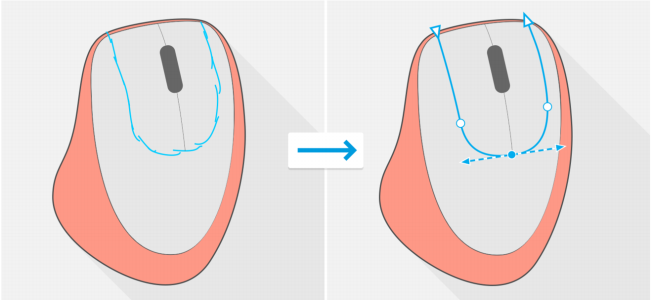
L’outil LiveSketch associe la simplicité et la rapidité d’exécution d’un croquis à main levée à l’ajustement intelligent des traits et au dessin vectoriel. Lorsque vous dessinez un croquis, Corel DESIGNER analyse les propriétés, l’ordonnancement temporel et la proximité de vos traits d’entrée, les ajuste et les convertit en courbes de Bézier.
Idéal pour les croquis et dessins rapides, l’outil LiveSketch accélère votre flux de travail et vous permet de vous concentrer sur le processus de création. Au lieu de vous préoccuper des points nodaux et des poignées, et de passer d’un outil à l’autre, donnez libre cours à votre créativité et obtenez le résultat escompté de façon rapide et efficace. Vous ne devez plus numériser ni dessiner vos croquis. Vous pouvez esquisser dès le départ vos idées et vos concepts de dessin à l’aide des courbes vectorielles.
Pour exploiter au mieux l’outil LiveSketch, utilisez le stylet et adaptez Corel DESIGNER à votre style de croquis.
Vous pouvez indiquer le temps nécessaire pour activer l’ajustement des traits après avoir dessiné un ou plusieurs traits. Par exemple, si vous définissez le minuteur sur une seconde et tracez quelques traits, ces traits seront ajustés une seconde après avoir fini de les tracer. Le minuteur crée une fenêtre temporelle dans laquelle les traits discrets sont analysés et convertis en courbes. Testez le minuteur pour trouver un paramètre qui correspond au mieux à la rapidité d’exécution et au style de vos croquis. Définissez un court délai pour créer vos courbes directement et développer une cadence de croquis. Vous pouvez également prolonger le délai à 5 secondes et profiter de l’aperçu direct pour afficher vos traits d’entrée et les modifier.
Pendant votre composition, vous souhaiterez peut-être redessiner les lignes existantes pour modifier leur position, les modeler ou simplement les peaufiner. Corel DESIGNER vous permet de modifier les courbes existantes en les ajoutant à votre croquis en tant que nouveaux traits d’entrée. Vous pouvez spécifier la largeur de la zone modifiable autour des courbes déjà dessinées. Lorsque vous dessinez un croquis dans cette zone, les courbes existantes sont traitées avec les autres traits d’entrée et sont réajustées. Lorsque vous dessinez un croquis dépassant la distance spécifiée, vos traits d’entrée sont ajoutés sous la forme de nouveaux objets.
Désactivez l’association de traits en fonction de la proximité pour que vos traits restent séparés.
Un exemple d’un objet créé à partir de traits associés dans une seule courbe.
Au fur et à mesure que vous dessinez votre croquis et que vous améliorez la précision et l’apparence des lignes, vous devrez peut-être effacer les courbes ou parties de courbes existantes. Pour plus d’informations sur l’effacement de courbes de Bézier, reportez-vous à la section Pour effacer une partie d’une image.
Vous pouvez contrôler le niveau de lissage appliqué aux courbes.
| Pour dessiner des croquis avec l’outil LiveSketch |
|
| 1 . | Dans la boîte à outils, cliquez sur l’outil LiveSketch |
| 2 . | Ajustez les paramètres de votre choix dans la barre de propriétés. |
| 3 . | Dessinez un croquis dans la fenêtre de document. |
Vous pouvez accéder à l’outil LiveSketch en appuyer sur la touche S de votre clavier.
| Pour définir un délai avant l’ajustement des traits d’entrée |
|
| • | Déplacez le curseur Minuteur. |
Cliquer sur un autre outil avant l’écoulement du délai spécifié entraîne l’ajustement des traits.
Appuyez sur Entrée pour réinitialiser le minuteur et ajuster les traits avant l’écoulement du délai spécifié.
Appuyez sur Échap pour supprimer un trait d’entrée avant son ajustement.
Définir un délai plus long vous donne plus de temps pour manipuler vos lignes.
| Pour réajuster une courbe existante |
|
| 1 . | Cliquez sur le bouton bascule Inclure des courbes |
| 2 . | Déplacez le curseur Distance depuis la courbe pour régler la distance à laquelle les courbes existantes sont incluses dans un croquis sous la forme de nouveaux traits d’entrée. |
| 3 . | Dessinez sur un trait existant pour le modifier. |
Pour désactiver temporairement l’ajustement des traits en fonction de la proximité, maintenez la touche Maj enfoncée et tracez un ou plusieurs traits.
Pour désactiver définitivement l’ajustement des traits en fonction de la proximité, cliquez sur le bouton bascule Inclure des courbes dans la barre de propriétés.
| Pour créer une seule courbe à partir de traits |
|
| 1 . | Cliquez sur le bouton Créer une seule courbe |
| 2 . | Dessinez un croquis dans la fenêtre de document. |
| Pour afficher ou masquer un aperçu de la courbe obtenue |
|
| • | Cliquez sur le bouton Mode Aperçu |
| Pour contrôler le lissage d’une courbe |
|
| • | Entrez une valeur dans la zone Lissage de la courbe de la barre de propriétés. |
Plus cette valeur est élevée, plus les courbes sont lisses.
Copyright 2018 Corel Corporation. Tous droits réservés.